怎么在win10系统中增添提高计划优先级中的用户或组
使用Windows10系统电脑的用户,想要为提高计划优先级增添用户或组,但是却不知道如何增添,那么小编就来为大家介绍一下吧。
具体如下:
1. 第一步,右击桌面左下角的开始图标,接着点击弹出窗口中的运行选项。

2. 第二步,来到下图所示的运行窗口后,点击输入框,并输入箭头所指的命令,接着点击确定选项。

3. 第三步,在下图所示的本地组策略编辑器页面中,打开Windows设置文件夹。

4. 第四步,我们可以看到如下图所示的Windows设置菜单,打开安全设置文件。
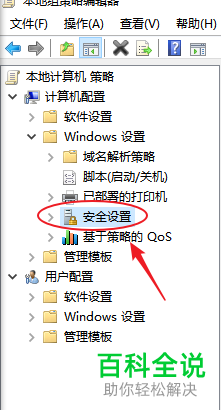
5. 第五步,来到下图所示的安全设置页面后,打开本地策略文件夹。

6. 第六步,在下图所示的本地策略文件夹页面中,打开用户权限分配文件夹。

7. 第七步,我们可以看到如下图所示的页面,右击提高计划优先级文件,接着点击弹出窗口中的属性选项。

8. 第八步,来到下图所示的属性页面后,点击箭头所指的添加用户或组选项。

9. 第六步,在下图所示的页面中,选择或输入想要添加的用户或组,接着点击右下角箭头所指的确定选项回。

10. 第十步,我们可以看到如下图所示的页面,点击箭头所指的确定选项,就可以成功添加提高计划优先级的用户或组了。

以上就是怎么在win10系统中增添提高计划优先级中的用户或组的方法。
赞 (0)

